FAQ-ID:1017
WorkDo『請假 Pro』是強大的請假管理進階工具,讓員工隨時確認自己的假還剩多少並即時送出假單、主管隨時簽假單、還能讓系統根據工具管理員(以下簡稱『人資』)設定好的規則自動給假 / 扣假 / 結轉剩餘休假額度,降低人工計算的出錯率。不同權限人員也可隨時查看對應的請假紀錄及統計報表,相當適合休假額度計算較繁複的公司,是一款幾乎可滿足每家公司各種給假規則的考勤神器。
最棒的是,請假 Pro 工具中絕對要完成的設定功能只有 4 個,更棒的是 WorkDo-請假 Pro 使用手冊中直接提供了符合勞基法的設定範例,讓人資可以對照設定!完成後將直接自動串接人事工具裡的員工資料、行事曆、代理人及部門組織架構,設定流程非常輕鬆愉快無負擔。
「啟用了請假 Pro 之後,人資找不到設定功能、員工不能送假單嗎?」當您要開始依照這篇裡的設定之前,請確認都已經完成 開始 WorkDo 的 5 大簡單設定(尤其是要先啟用請假 Pro )和 人事裡與請假 Pro 有關的 6 個重要設定,才能順利找到請假 Pro 的 4 個重要設定功能唷。

│ 請先設定好人事裡與 Pro 有關的 6 個重要設定 │

│ 點擊看所有設定:WorkDo-請假 Pro 使用手冊 │
若您已經是 WorkDo 請假 Pro 的工具管理員『人資』,請使用電腦網頁版,開始依照下面的流程設定囉!
請假 Pro 的 4 個重要設定功能及步驟
工具權限:員工主管人資
適用裝置:手機 APP網頁版
STEP 1 │ 整體設定
『整體設定功能』提供您設定適用於所有假別的通則,新增假別時將自動帶入其相關設定值,可節省您設定各假別之時間,您仍可針對各假別調整為符合該假別所需的設定值。
- 時間設定
可設定所有假別最小單位之預設值(共有半小時 / 小時 / 半日 / 整日等選項),以及長假、提前請假、簽核提醒相關設定等選項,設定後可再於各假別中個別調整。
- 結轉設定
若員工的年度休假額度未用完,請在此功能設定是否可延用至下一年度、可延用的限額及期間。
- 請假起訖區間限制
提供設定允許員工補請過去或預請未來多久的假。
- 隱私設定
提供設定是否允許所有員工在『休假一覽』功能中可查看該假單中的主管簽核紀錄及留言等細節。
STEP 2 │ 設定每個假別
『假別管理』功能可設定該假別的細部規則,系統將乖乖依照設定好的時間,自動發給員工應得的休假額度。
- 假別細節
時間設定(自動帶出整體設定中的設定,可再自行調整)、是否允許跟代理人一樣請同時段的假、是否先扣去年度未用完的結轉假、新進員工一加入公司且符合適用資格時要不要依照到職日比例給假、假用完了是否可預支次年度額度、是否套用休假起迄區間限制等選項。
- 適用資格
提供設定哪類性別、哪些員工別、哪幾個部門員工才能拿到該假別額度。後續只要有建立新部門或新員工別,都請務必要把新部門或新員工別拉到畫面上的右方框框並儲存,該部門或員工別的員工才會拿到應得的假別及額度。
- 自動給假
當『是否自動給假』欄位有勾選時才會出現的頁籤資料,提供設定給假頻率(依每月 / 員工到職週年 / 歷年制)、給假時間、給之前沒用完的假是否歸零、不同年資要各給多少休假額度。
STEP 3 │ 調整員工休假額度
建好假別後,系統將依據 STEP 2 設好的給假規則,給全額假或零額度假。不管是給全額假或零額度假,員工都可能已經在導入請假 Pro 前使用過當年度的某些假,因此這個調整步驟也是必要的程序,請務必確認並調整員工當前的可休額度,再讓員工開始使用請假 Pro,以避免爭議。
- 確認額度 │ 只要完成前面步驟設完假別,系統會立即給符合適用資格員工應得的全額假或零額度假,可立即利用『員工額度異動』功能查詢確認,後續有任何給假或扣假的額度異動,也是在這個功能中確認。
- 調整額度 │ 請利用『個別調假』功能調整特定員工的假,或利用『批次調假』功能一次調整多位員工的假。
STEP 4 │ 缺勤通知設定
請假 Pro 裡因應員工可能會因臨時狀況無法即時送出假單,提供了『缺勤備忘』功能,輔助人資記錄未請假的缺勤紀錄,記錄後系統會自動驗證該員工是否已補送對應的假單。而這個步驟就是讓人資設定是否由系統提醒該員工及其主管補送假單、通知頻率及時間。
 小提醒
小提醒
- 人事裡與請假 Pro 有關的重要設定有一個是『代理人設定』功能,這個設定在『員工檔案』功能中也可以完成,詳細操作請參考人事使用手冊。
- 這篇只是重要設定功能的介紹,想要一次看更多更精細的設定教學、WorkDo 特休假設計的計算公式及注意事項嗎?快點擊下面這顆按鍵吧!
下載請假 Pro 使用手冊
 小提醒
小提醒

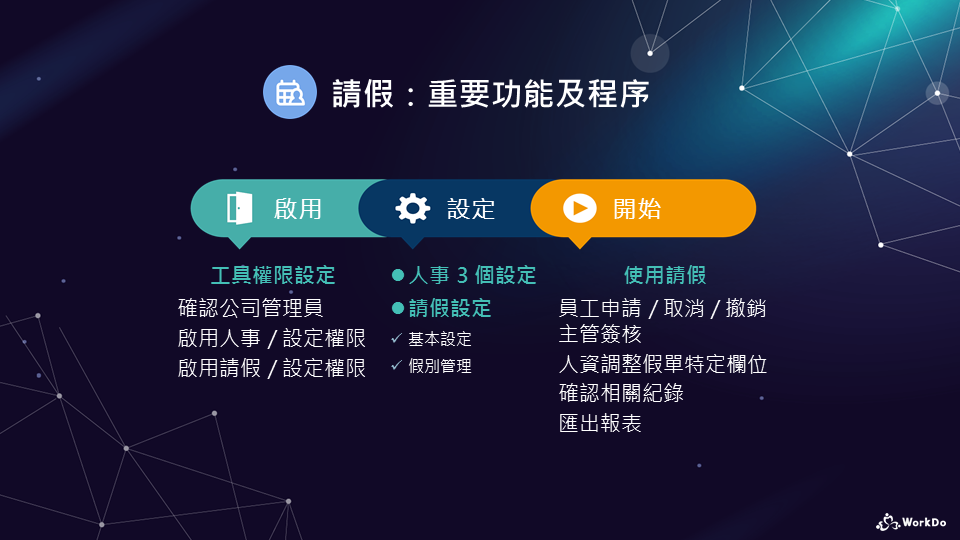

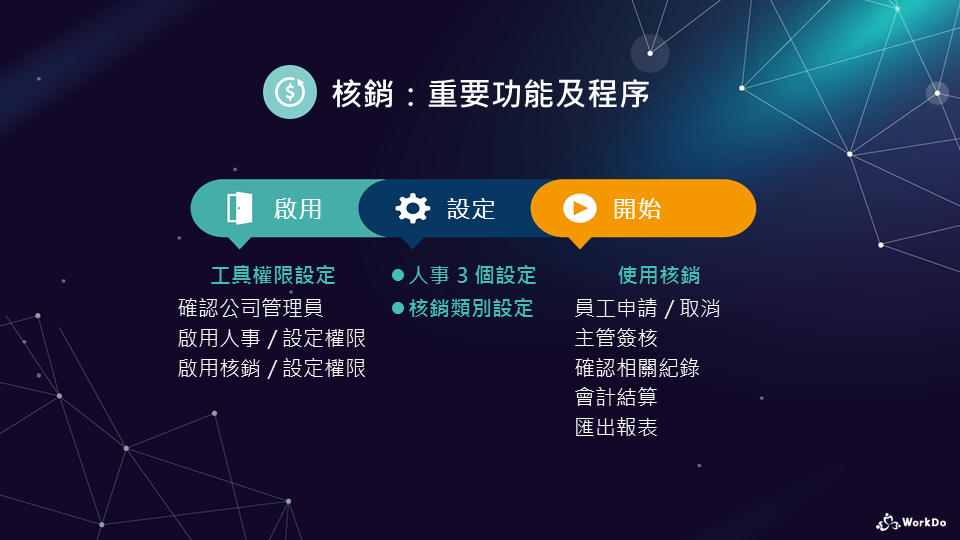
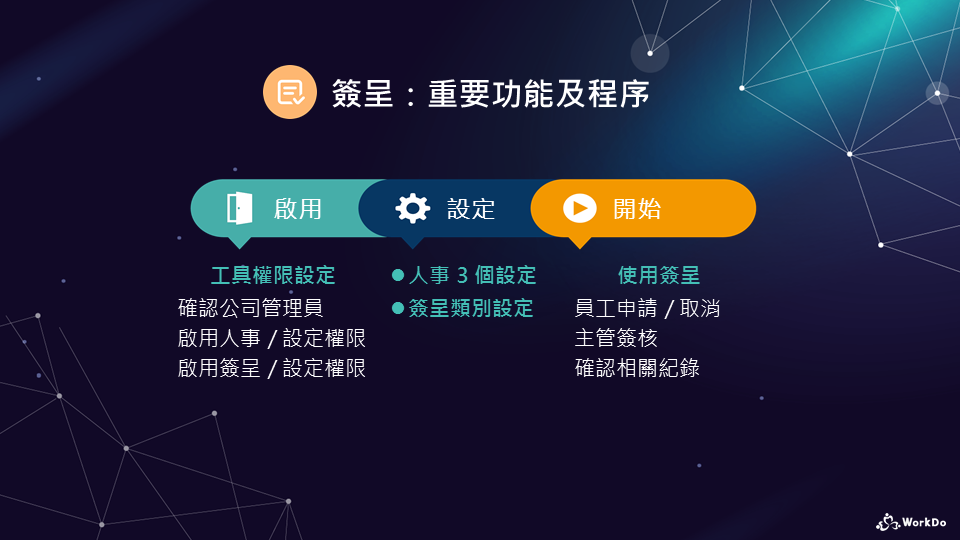
 小提醒
小提醒